Photoshop(简称PS)作为强大的图像处理软件,广泛应用于设计、摄影后期等领域。在日常使用中,放大图片是常见的需求之一。本文将详细介绍在PS中放大图片的几种方法,帮助大家轻松掌握这一技能。
### 方法一:使用缩放工具
1. **打开图片**:首先,在PS中打开需要放大的图片。
2. **选择缩放工具**:在工具栏中找到放大镜图标,这就是缩放工具。点击它,或者按快捷键“Z”来选中。
3. **放大图片**:选中缩放工具后,按住鼠标左键不放,向左移动鼠标即可放大图片;向右移动则缩小图片。
### 方法二:快捷键操作
1. **放大与缩小**:在任何工具状态下,按住“Ctrl”键(Windows)或“Command”键(Mac),同时按“+”键放大图片,按“-”键缩小图片。这种方法非常适合快速查看图片细节。
2. **使用空格键**:同时按住“Ctrl+空格键”(Windows)或“Command+空格键”(Mac),鼠标将变成放大镜图标。此时,按住鼠标左键不放,左右移动鼠标即可实现图片的放大与缩小。
### 方法三:通过图像大小调整
1. **复制图层**:为了保留原图,建议先复制一个图层(快捷键“Ctrl+J”)。
2. **调整图像大小**:点击菜单栏中的“图像”-“图像大小”,在弹出的窗口中修改图像的宽度和高度。这种方法可以精确控制图片放大的比例,但需要注意,过大的放大比例可能会导致图片质量下降。
3. **保持长宽比**:在调整图像大小时,勾选“保持长宽比”选项,可以确保图片在放大过程中不会变形。
### 方法四:智能对象放大
1. **转换为智能对象**:将图片转换为智能对象后,再进行放大操作可以保持较高的图像质量。在图层面板中,右键点击图片图层,选择“转换为智能对象”。
2. **自由变换**:按“Ctrl+T”进入自由变换模式,此时拖动图片边缘的控制点即可放大图片。由于智能对象的特性,放大后的图片质量损失较小。
### 结语
以上就是PS中放大图片的几种常用方法。无论是通过缩放工具、快捷键操作、调整图像大小还是利用智能对象,都能实现图片的放大需求。在实际应用中,可以根据具体需求和图片质量选择最适合的方法。